Alt+Tab è una funzione utile presente in tutte le versioni recenti del sistema operativo Windows. La funzione, come molti di noi sanno, consente agli utenti di passare rapidamente da un'applicazione in esecuzione all'altra senza dover fare clic sull'icona dell'applicazione sulla barra delle applicazioni.
Con le impostazioni predefinite, nelle edizioni Windows 7 Home Premium, Professional, Enterprise e Ultimate (dove Aero è attivato per impostazione predefinita sull'hardware supportato), quando si preme il tasto di scelta rapida Alt+Tab, sullo schermo vengono visualizzate le miniature di tutte le finestre delle applicazioni in esecuzione con un anteprima della finestra dell'applicazione a cui si è avuto accesso più di recente. Puoi passare rapidamente da una miniatura all'altra premendo il tasto Tab o utilizzando i tasti freccia.

Il problema con il comportamento sopra di Alt+Tab è che è necessario selezionare rapidamente una miniatura non appena si fa clic su Alt+Tab prima che Windows 7 passi automaticamente all'applicazione che viene evidenziata. In parole semplici, quando hai a che fare con decine di programmi, potresti non avere abbastanza tempo per cercare la miniatura dell'applicazione a cui vuoi passare. '

In breve, se sono in esecuzione decine di applicazioni, è necessario selezionare rapidamente la miniatura dell'applicazione che si desidera iniziare a utilizzare per evitare di passare all'applicazione utilizzata più di recente.
Fortunatamente, si può facilmente disattivare la funzione di anteprima di Alt+Tab in Windows 7 disabilitando Aero Peek. Sebbene tu possa disabilitare rapidamente la funzione Aero Peek facendo clic con il pulsante destro del mouse sul pulsante Peek situato all'estrema destra sulla barra delle applicazioni, ciò non disabiliterà la funzione di anteprima. Per disattivare l'anteprima, è necessario disabilitare completamente Aero Peek accedendo a Opzioni prestazioni.
In alternativa, puoi disattiva le miniature Alt+Tab e torna al classico Alt + Tab seguendo le istruzioni nel metodo 2.
Disattiva la funzione di anteprima di Alt+Tab
Per coloro che non sono sicuri, ecco come disabilitare l'anteprima Alt+Tab disattivando la funzione Aero Peek.
Passo 1: Apri la finestra di dialogo Proprietà del sistema. Per fare ciò, apri il menu Start, fai clic sul pulsante Esegui per aprire la casella di comando Esegui (vedi come aggiungere Esegui al menu Start), digita Sysdm.cpl nella casella, quindi premere il tasto Invio.
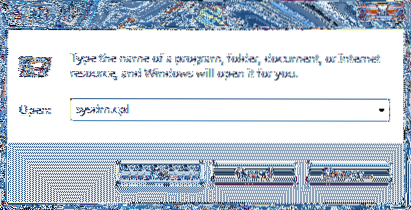
Passo 2: Una volta avviata la finestra di dialogo Proprietà del sistema, fare clic su Avanzate tab.
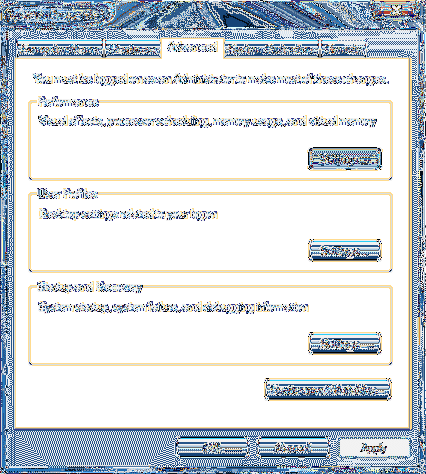
Passaggio 3: Qui, sotto Prestazione del sistema sezione, fare clic su impostazioni per aprire la finestra di dialogo Opzioni prestazioni.
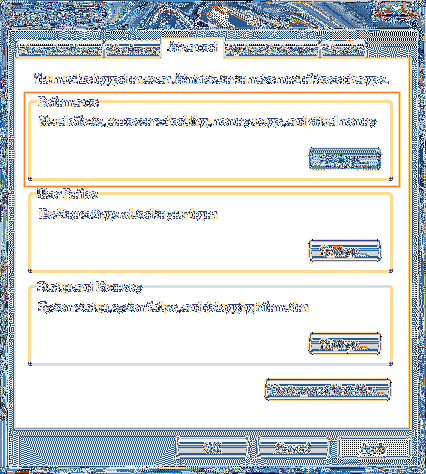
Passaggio 4: Ora, cerca l'opzione denominata Aero Peek e deseleziona lo stesso. Infine, fai clic sul pulsante Applica per disattivare Aero Peek e l'anteprima Alt+Tab.
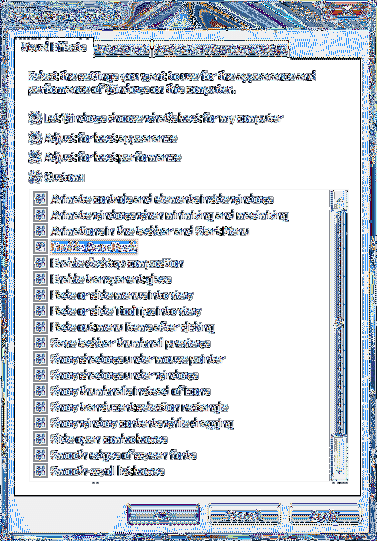
Tieni presente che la disattivazione di Aero Peek non disattiverà la funzione Aero.
Disattivazione dell'anteprima in miniatura
Quelli di voi che desiderano ottenere Alt+Tab classico in stile Windows XP in Windows 7 possono farlo modificando il Registro di sistema.
Passo 1: genere Regedit nella casella di ricerca del menu Start, quindi premere il tasto Invio. Fare clic sul pulsante Sì quando viene visualizzato il prompt UAC per aprire l'editor del registro.
Passo 2: Nell'editor del registro, vai alla seguente chiave:
HKEY_CURRENT_USER\Software\Microsoft\Windows\CurrentVersion\Explorer
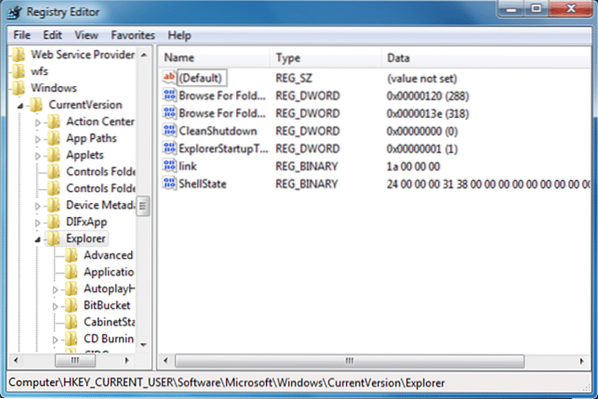
Passaggio 3: Sul lato destro di Explorer, crea un nuovo valore DWORD (32 bit) denominato AltTabSettings e cambia il suo valore in 1 (uno). Questo è tutto! Questo disabiliterà le miniature Alt+Tab e il retro luminoso in stile Windows XP classico Alt+Tab.
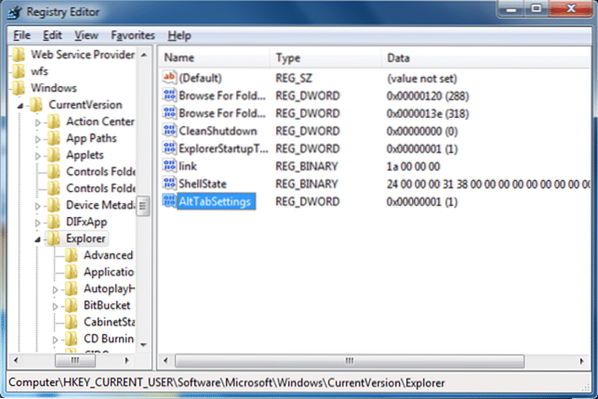
 Phenquestions
Phenquestions


